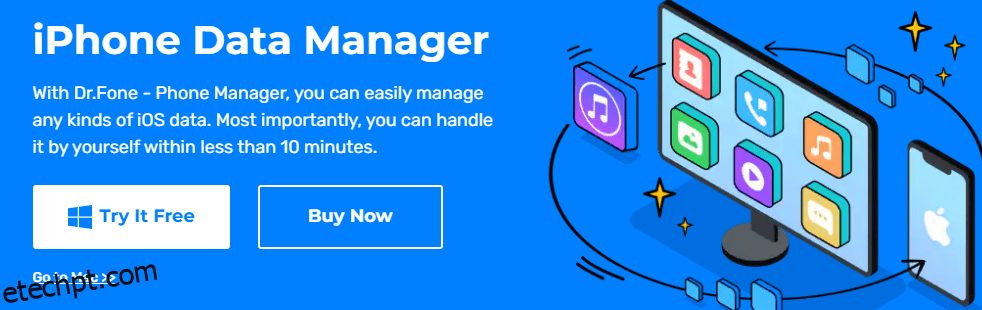Se você acabou de comprar um modelo mais novo do iPhone ou está planejando comprar, a ideia de transferir seus dados para ele deve ter passado pela sua cabeça pelo menos uma vez.
A principal preocupação de cada novo usuário do iPhone é como eles irão transferir tudo do seu iPhone mais antigo para o seu novo iPhone.
Se você é um usuário de longa data do iOS, mover, personalizar e personalizar dados essenciais que você usou todos esses anos para um novo dispositivo pode deixá-lo um pouco sobrecarregado.
Embora seja um fato que a emoção de obter um novo iPhone supere tudo, e você deseja rasgar a caixa para começar a usá-lo imediatamente, existem alguns pequenos desafios que enfrentamos quando migramos para um modelo mais novo e transferimos dados são um deles.
Também tememos e pensamos: “e se houver alguma perda de dados no processo?”, mas felizmente existem várias maneiras de transferir dados para o seu novo iPhone com segurança sem se preocupar em perder nenhum dos seus dados.
últimas postagens
Tipos de dados que geralmente são transferidos para o novo iPhone
Diferentes tipos de dados podem estar no seu iPhone antigo, e você deve garantir que não esqueça nenhum deles ao migrar para o novo. Alguns dos tipos mais comuns de dados são:
- Contatos 👥
- Fotos 📷
- Vídeos 📹
- Documentos 📃
- Mensagens ✉️
- Aplicativos 📲
- Bate-papo 💬
- Configurações ⚙️
Embora os itens acima sejam essenciais, as “configurações” são importantes e não devem ser deixadas para trás. É o núcleo das preferências do seu dispositivo antigo, portanto, depois de transferi-lo para o novo, você se familiarizará instantaneamente com as coisas.
Agora, vamos mergulhar nas diferentes maneiras de transferir dados para o seu novo iPhone.
MobileTrans
Você pode transferir dados rapidamente de vários dispositivos e sistemas operacionais usando o MobileTrans, incluindo iPhone para iPhone.
Leva alguns minutos para transferir os dados do seu dispositivo, como favoritos, fotos, vídeos, memorandos, correios de voz, alarmes, toques, papéis de parede, etc.
É uma ferramenta da Wondershare, então você pode confiar porque eles são conhecidos por fornecer as melhores soluções desde 2003.
É super seguro e não requer conhecimento técnico para prosseguir com o processo, portanto, se você não for muito bom com tecnologia, não terá dificuldade em usar o MobileTrans.
Está disponível para download em dispositivos Windows e Mac, e você pode começar gratuitamente.
Dr.Fone – Gerenciador de Telefone

Uma solução tudo-em-um, o Dr.Fone – Phone Manager cuidará de toda a migração de dados do seu dispositivo antigo para o novo sem a necessidade de usar o iTunes.
Ele pode transferir fotos, contatos, vídeos, SMS e outros tipos de dados de iPhone para iPhone e de e para outros dispositivos Apple.
Um recurso muito legal desta solução é que ela pode converter as fotos do formato HEIC padrão do seu iPhone para JPG para torná-lo mais compatível. Você também pode excluir imagens em massa, se desejar, antes de migrá-las para o novo iPhone.
Alguns outros recursos que se destacaram para mim incluem:
- Faça um toque de suas músicas favoritas interceptando uma determinada parte
- Edite e gerencie a lista de reprodução sem o iTunes
- Sincronize todos os arquivos de mídia com o iTunes, se necessário
- Aplicativos de instalação/desinstalação em lote com um clique
Para iniciar o processo, você pode experimentar esta ferramenta gratuitamente.
AnyTrans

AnyTrans torna super simples mover todos os seus dados para o novo dispositivo em poucos minutos. Você pode clonar todo o dispositivo ou escolher os que deseja transferir.
Além disso, quando você move aplicativos como WhatsApp, LINE e Viber com esta solução, todos os seus dados de bate-papo virão com apenas um toque.
Um recurso impressionante do AnyTrans é que ele pode detectar dados existentes no seu novo iPhone e evitar substituí-los pela nova transferência para que você não perca nenhum dado importante no processo.
Usando o recurso Quick Start no novo iPhone

Como o nome sugere, o processo é super rápido quando você usa o recurso Quick Start para transferir seus dados do seu iPhone antigo para o novo. Existem alguns passos envolvidos para fazê-lo, que são os seguintes:
Passo 1: Ligue o seu novo iPhone e mantenha-o perto do antigo. No novo dispositivo, você deverá ver um prompt com instruções. Se ele desaparecer, você poderá reiniciar os dois dispositivos e ele deverá aparecer novamente.
Passo 2: Em seguida, você precisa conectar seu novo dispositivo ao Wi-Fi ou aos dados móveis. Você também pode ser solicitado a ativar o serviço de rede telefônica.
Etapa 3: você pode configurar seu Face ID, se necessário.
Passo 4: Por fim, você será solicitado a escolher como deseja transferir seus dados. Você pode fazer isso do seu iCloud se tiver um backup ou transferi-lo diretamente do seu dispositivo antigo.
Para a última opção, você teria que deixar os dois dispositivos terminarem de baixar tudo antes de poder usá-los.
Certifique-se de manter os dois dispositivos próximos um do outro até que o processo de transferência seja concluído. Principalmente, é concluído em pouco tempo, mas pode demorar um pouco se você tiver muitos dados no iPhone antigo.
Usando o AirDrop
Um recurso muito útil em dispositivos Apple, o AirDrop permite transferir arquivos com facilidade.
Você pode selecionar os arquivos que deseja transferir; por exemplo, se for um dos vídeos, você deve tocar e segurar nele até que esse pop-up apareça. Você precisa tocar em “Compartilhar”.

Nas opções de compartilhamento, toque em “AirDrop”.

E agora você poderá compartilhar arquivos com dispositivos próximos.

Não se esqueça de ativar o AirDrop e o Bluetooth nos dois dispositivos para que isso funcione.
Saiba mais sobre como usar o AirDrop.
Como usar o iCloud
Manter um backup de seus dados no iCloud é sempre uma aposta segura e inteligente; portanto, se você fez isso para os dados do seu dispositivo antigo, poderá restaurá-los facilmente no novo dispositivo.
Quando estiver na tela de início rápido depois de ligar seu novo iPhone, você pode escolher a opção “Restaurar do backup do iCloud”.

Isso restaurará todos os dados de backup no seu iCloud diretamente no novo dispositivo. Certifique-se de concluir o restante das etapas e, quando estiver na tela inicial do seu novo dispositivo, verifique se todos os dados foram transferidos com sucesso.
Conclusão
Sempre há uma pequena preocupação com a transferência de dados após a compra de um novo dispositivo, mas este post mostrou como mover seus dados para ele de várias maneiras com segurança. Todos eles são fáceis de fazer, mesmo para pessoas com pouco ou nenhum conhecimento técnico.
Em seguida, saiba como recuperar seus dados perdidos no seu iPhone.